ホームページ >ソフトウェアチュートリアル >コンピューターソフトウェア >photoshop cs5 を使用して複数の写真を PDF ファイルに変換する方法 - photoshop cs5 で背景色を変更する方法
photoshop cs5 を使用して複数の写真を PDF ファイルに変換する方法 - photoshop cs5 で背景色を変更する方法
- 王林転載
- 2024-03-18 21:58:051303ブラウズ
php Xiaobian Xigua は、Photoshop CS5 を使用して複数の写真を PDF ファイルに変換する方法と、Photoshop CS5 で背景色を変更する方法を紹介します。この記事を通じて、これらの実践的なスキルを簡単にマスターし、デザイン能力と作業効率を向上させることができます。 Photoshop の役立つヒントを一緒に学びましょう。
Photoshop を使用して複数の画像を PDF ファイルに変換する方法:
1. Photoshop CS5を起動して開き、[ファイル] - [自動] - [pdfプレゼンテーション]を選択します。
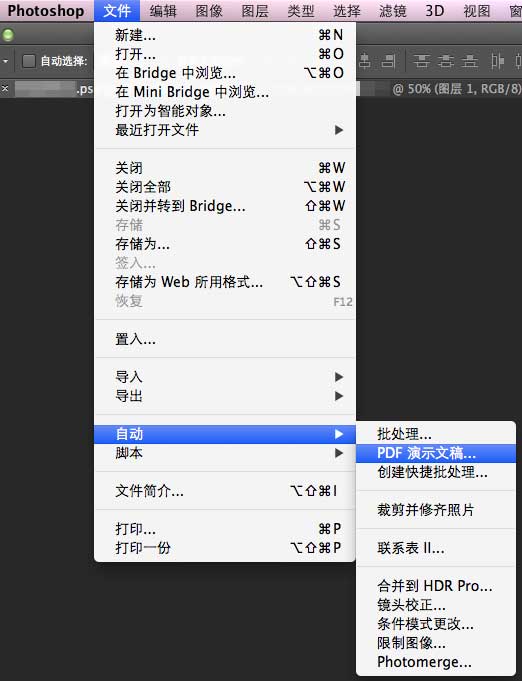
2. このインターフェイスで [参照] を選択し、編集する画像を選択します。
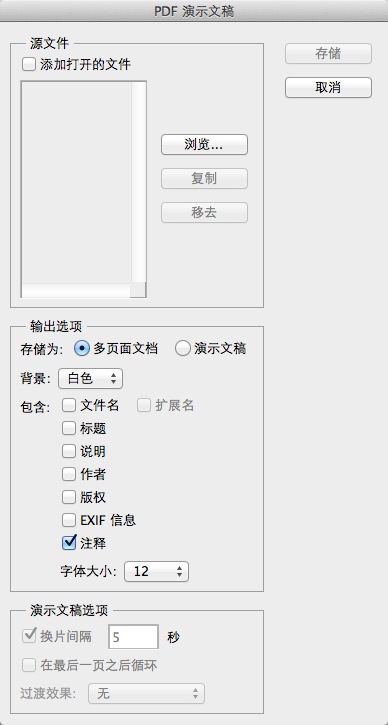
3. [保存]を選択します。
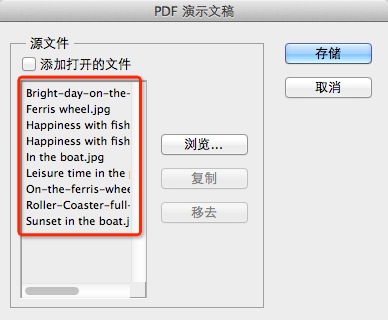
4. 他のニーズがある場合は、左側の位置を選択して、圧縮情報の設定など、対応する構成を設定できます。
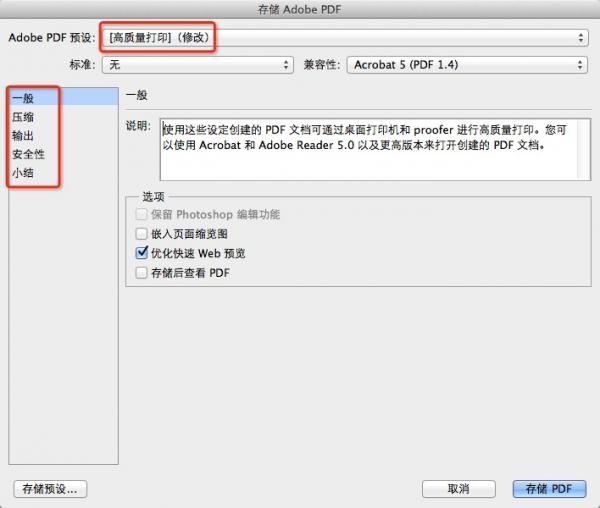
5. 画像の圧縮解像度、画質、圧縮形式などを設定し、[PDFを保存]します。
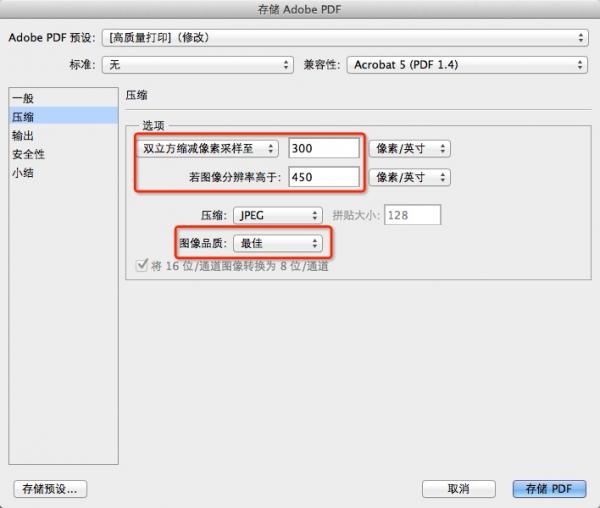
photoshop cs5で背景色を変更する方法:
1.PhotoShop CS5を起動します。2. 「編集 -- 環境設定」を展開し、「インターフェース」をクリックします。
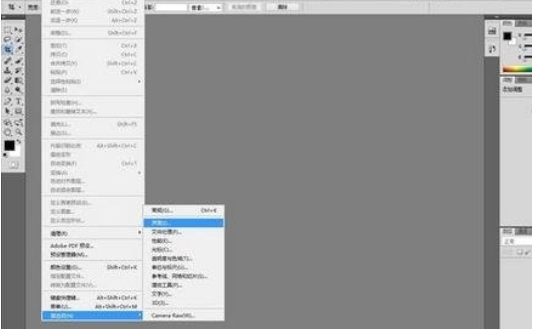
4.Photoshop cs5を再起動します。
以上がphotoshop cs5 を使用して複数の写真を PDF ファイルに変換する方法 - photoshop cs5 で背景色を変更する方法の詳細内容です。詳細については、PHP 中国語 Web サイトの他の関連記事を参照してください。
声明:
この記事はonlinedown.netで複製されています。侵害がある場合は、admin@php.cn までご連絡ください。

